MySQL Workbench怎么用
本篇文章对MySQL Workbench的使用进行介绍,供大家学和对比操作。
推荐课程:MySQL教程。

一、布局介绍
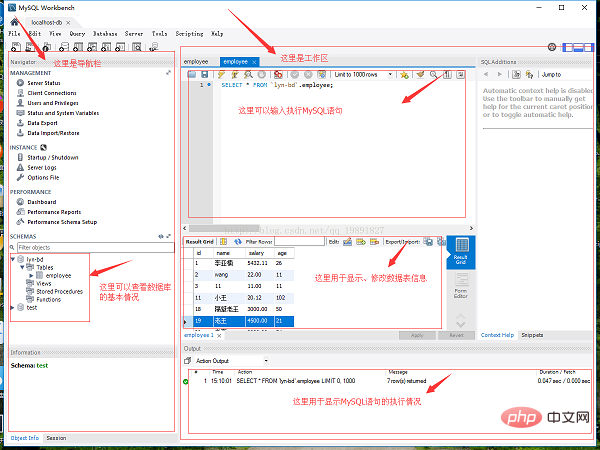
二、创建数据库
第一步:点击下图的红的地方
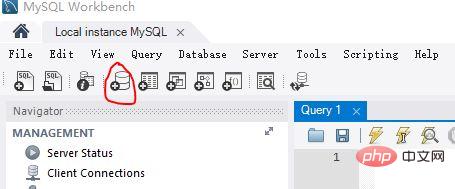
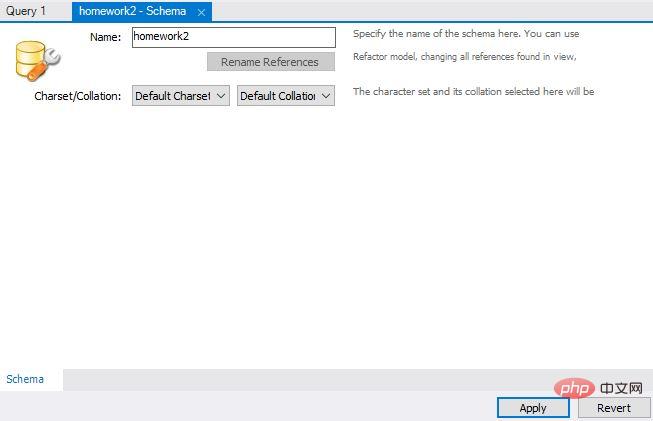
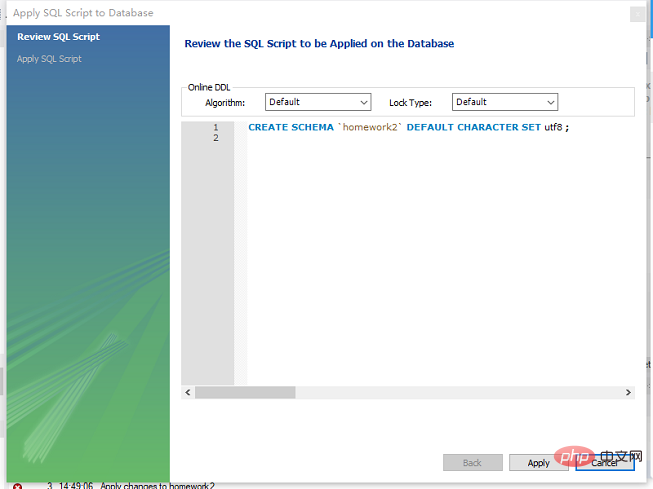
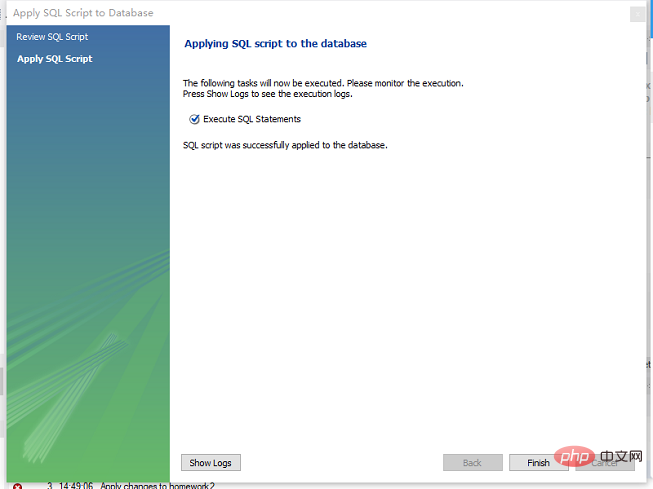
三、创建数据表
第一步:选择数据库并双击

双击以后
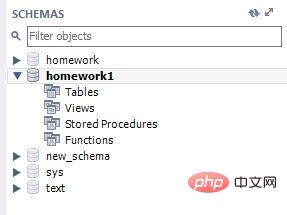
第二步:右键选择tables,选择create tables;
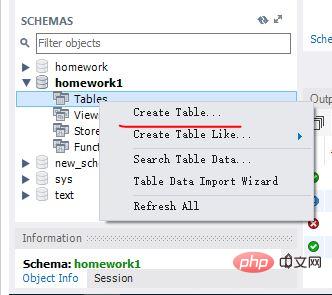
第三步:填充表字段信息 PK:primary key 主键 NN:not null 非空 UQ:unique 唯一索引 BIN:binary 二进制数据(比text更大) UN:unsigned 无符号(非负数) ZF:zero fill 填充0 例如字段内容是1 int(4), 则内容显示为0001 AI:auto increment 自增可以在上面列表中双击输入字段的信息,也可以直接在下面的输入框中输入信息。
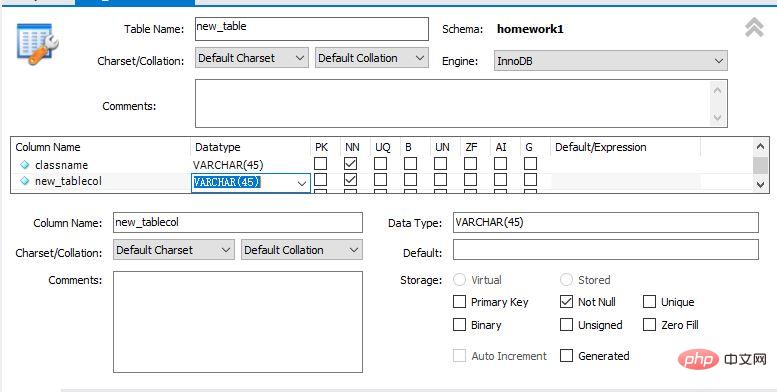
第五步:输入字段信息结束后,直接按Apply结束
四、导入数据
第一步:右键点击表,选择Select Rows -Limit 1000
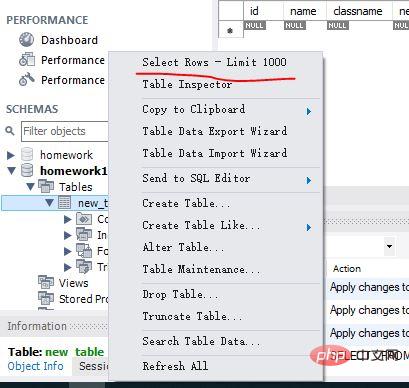
第二步:少量数据的编写
少量的数据直接在列表中填写数据
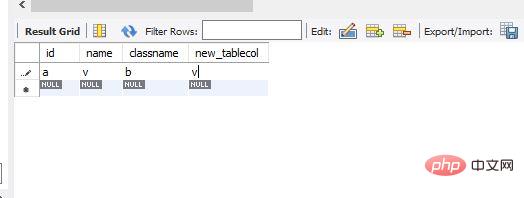
第三步:大量的数据导入方法
在workbench中有两种方式导入excel表:
方法一:
点击箭头所指的按钮,选择.csv文件(把excel另存为子类型的文件),确定即可完成导入;不过这种方法有一个缺陷,它导入时是按照表中的字段顺序导入,所有excel字段需要与表中的字段顺序完全一直,如果没有则在excel中插入空列即可;
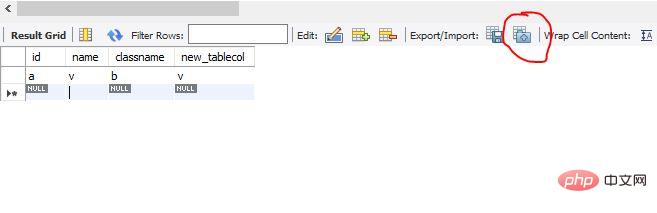
方法二:
较为复杂,但是可以实现手动对应:
1、选择需要导入数据的表单击右键,如图所示:【千万别选成第一个】
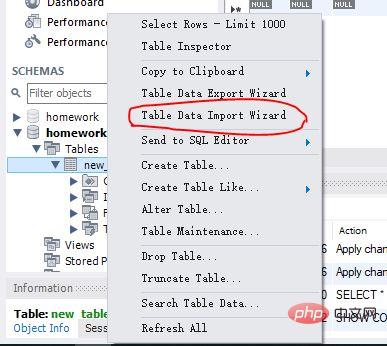
2、选择要已准备的导入文件,然后一直next
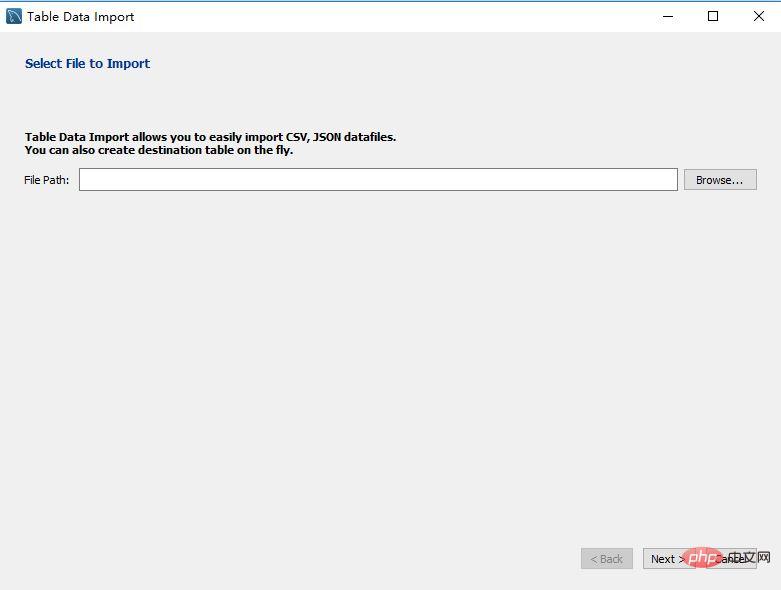
注意:点击红圈标记的按钮,弹出选项(Opinions),在行间隔处选择CR LF(windows系统”/r/n”); 编码格式utf-8; 列表部分根据需要选择对应字段;然后点击下一步,直到执行完成,即可完成数据导入;
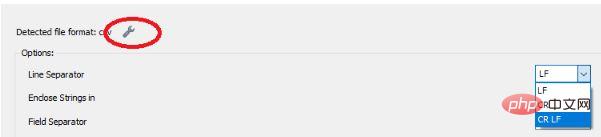 以上就是MySQL Workbench怎么用的详细内容,更多请关注小潘博客其它相关文章!
以上就是MySQL Workbench怎么用的详细内容,更多请关注小潘博客其它相关文章!


